När du köper en ny Android-telefon är RAM-minne, tillsammans med lagringsutrymme, en av de viktigaste hårdvaruspecifikationerna att beakta. Även om du i de flesta fall inte behöver aktivt hantera minnet, är det helt naturligt att vilja förstå hur det används och hur man kan optimera det.
För de som uppskattar Vivaldi-webbläsaren på Android kan det vara intressant att utforska metoder för att minska dess RAM-användning ytterligare. Här följer några användbara tips.
1. Uppdatera Vivaldi-webbläsaren
Att hålla Vivaldi uppdaterad bör alltid vara det första steget för att förbättra prestanda. Oavsett om du siktar på snabbare nedladdningar, minskad fördröjning eller lägre RAM-användning, är den senaste versionen av Vivaldi nästan alltid det bästa alternativet.
Uppdateringar innehåller också säkerhetsförbättringar och finjusteringar. Det innebär att din webbläsare inte bara blir mer effektiv tack vare optimeringar, utan också mindre benägen att stöta på problem som kan öka RAM-användningen.

Besök Vivaldis sida i Play Butik. Om det finns en ny version tillgänglig trycker du på Uppdatera-knappen för att få den senaste versionen.
2. Aktivera automatisk flikstängning
En viktig anledning till att Android-webbläsare använder mycket RAM är de många öppna flikar som körs i bakgrunden. Detta gäller även för Vivaldi. Ju fler flikar som är öppna, desto mer RAM kommer appen att använda, även om du inte surfar aktivt.
Vivaldi har en inbyggd funktion som automatiskt stänger oanvända flikar efter en angiven tid. Så här aktiverar du den:
- Tryck på Vivaldi-ikonen i appens övre högra hörn.
- Tryck på kugghjulsikonen för att komma till Inställningar.
- Scrolla ned till avsnittet Flikar och tryck på Stäng flikar automatiskt.
- Välj önskat tidsintervall, till exempel Aldrig, En vecka, En månad eller Tre månader.
3. Stäng alla öppna flikar manuellt
På liknande sätt som den tidigare metoden kan du även stänga alla Vivaldi-flikar manuellt. Detta är praktiskt när du behöver stänga dem omedelbart istället för att vänta på den automatiska stängningen.
Du kan stänga aktiva Vivaldi-flikar på två sätt: en i taget eller alla samtidigt.
- För att stänga flikar en i taget, tryck på varje flikrubrik och sedan på det lilla X:et som visas till höger om rubriken.
- För att stänga flikar via Tab Switcher, tryck på flikbytarknappen i det nedre högra hörnet. Här visas större förhandsvisningar av alla aktiva flikar. Tryck på det lilla X:et i det övre högra hörnet av varje flikfönster.
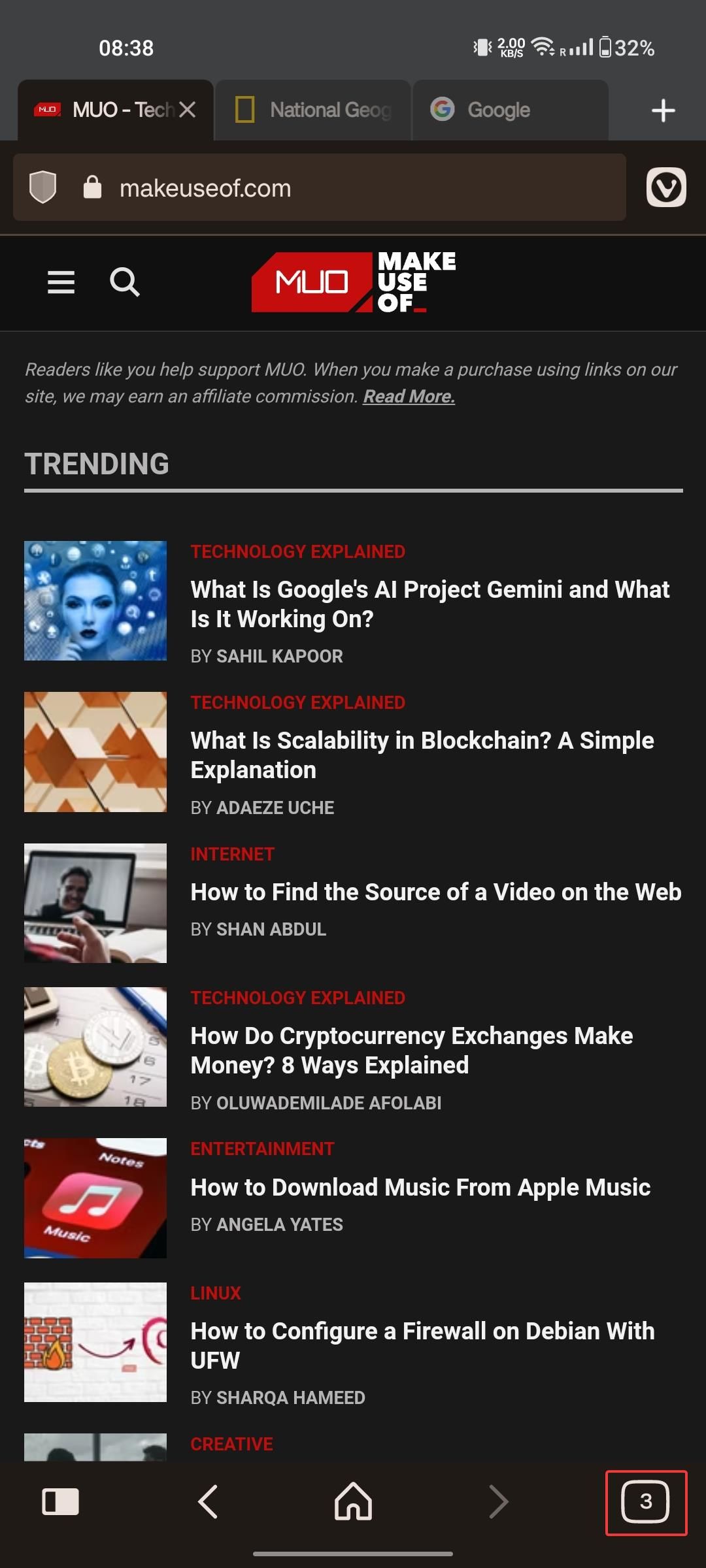
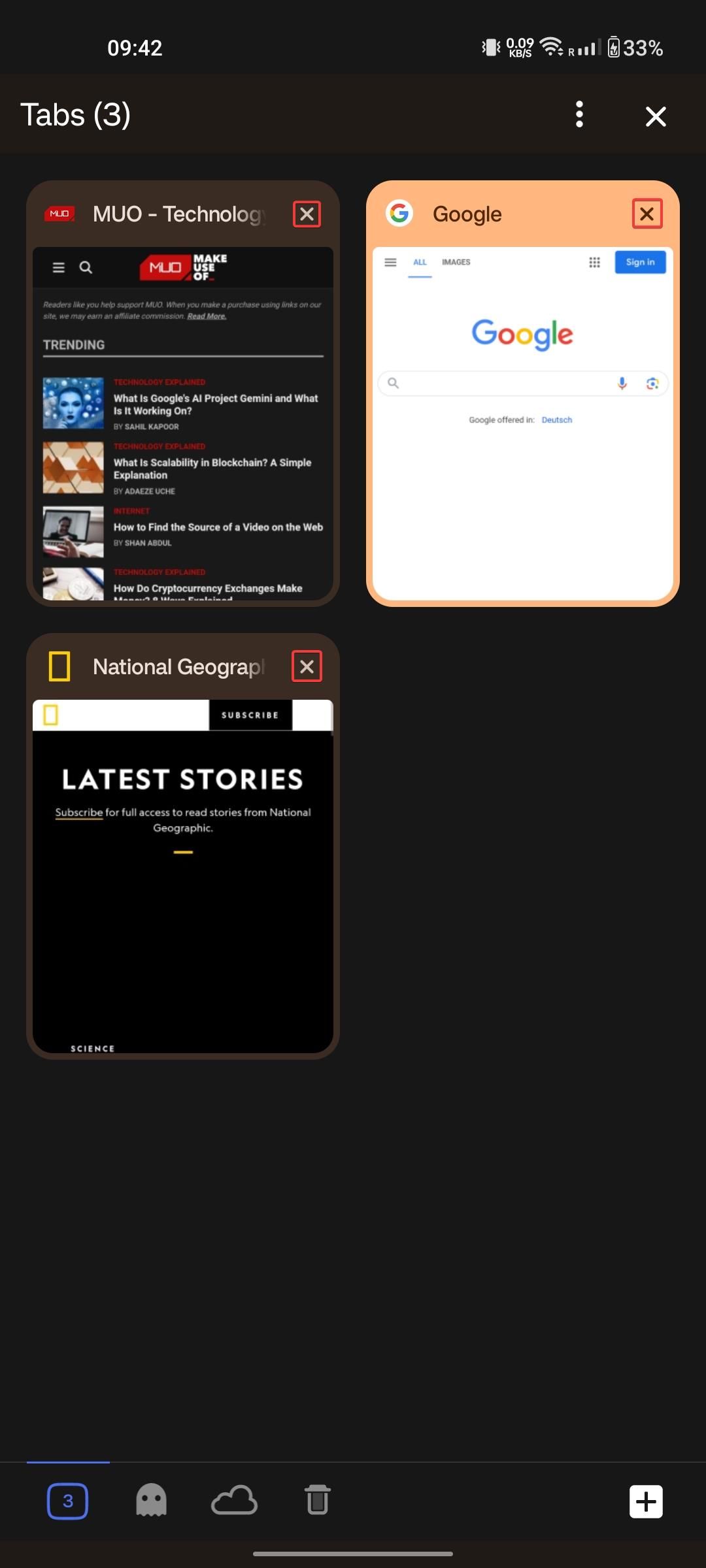
Stäng flikar med svep
Du kan också stänga aktiva flikar med en svepgest, men du måste först aktivera den här inställningen. Så här gör du:
- Tryck på Vivaldi-ikonen och gå till Inställningar.
- Scrolla ned till Flikar-avsnittet.
- Tryck på reglaget bredvid Svep för att stänga flik.
- Gå tillbaka till huvudskärmen och öppna flikväxlaren.
- Tryck och håll kvar en aktiv flik och svep den snabbt åt vänster eller höger för att stänga den.
Ibland vill du naturligtvis behålla flikar öppna, till exempel när du lyssnar på YouTube-ljud i bakgrunden.
4. Inaktivera sidförinläsning
Vivaldi har en funktion som förinläser sidor som den tror att du kan komma att besöka. I teorin ska detta göra surfningen snabbare, men det kan också öka RAM-användningen.
Förinläsning är aktiverat som standard i Vivaldi. Så här stänger du av det:
- Öppna menyn Inställningar.
- Scrolla ned till Sekretess-avsnittet och tryck på Sekretess och säkerhet.
- Klicka på Förinläsning av sidor och välj Ingen förinläsning.
Med sidförinläsning inaktiverad laddar Vivaldi bara sidor när du faktiskt besöker dem.
5. Aktivera annons- och spårningsblockering
Annonser och spårare är irriterande på många sätt. De stör inte bara, utan de kan också leda till att Vivaldi använder mer nätverksdata och RAM-minne. Så här stänger du av annonser och spårare i Vivaldi:
- Tryck på Vivaldi-ikonen i det övre högra hörnet och välj Inställningar.
- Scrolla ned till Sekretess-avsnittet och tryck på Spårnings- och annonsblockering.
- Tryck på Blockera spårare och annonser.
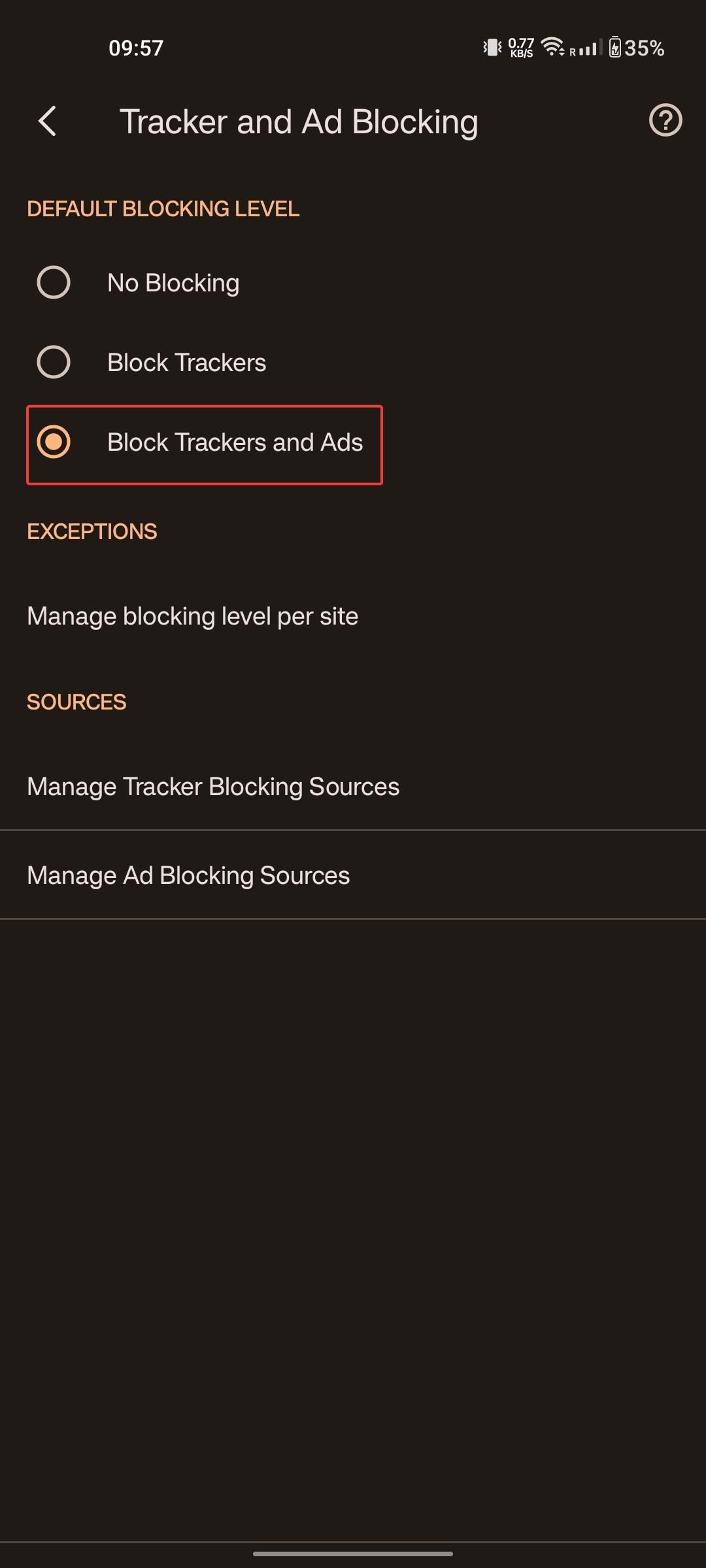
Förvandla Vivaldi till en RAM-effektiv webbläsare direkt
Vivaldi är redan en resursmässigt effektiv webbläsare för Android, men du kan alltid göra den ännu mer effektiv.
Med några få justeringar i Inställningar kan du förvandla Vivaldi till en snabb webbläsare med förbättrade svarstider och ett smidigare arbetsflöde.